在使用wps的Excel 进行数据处理时,求和公式 SUM 是我们经常会用到的一个功能。然而,有时会遇到 SUM 公式显示结果为 0 的情况,这是为什么呢?别着急,下面我们来分析两个可能的原因,并提供轻松解决的方法。
一、单元格格式问题
很多时候,我们可能在不经意间将单元格格式设置成了文本数据格式。在这种情况下,即使使用 SUM 求和公式,结果也会是 0。解决这个问题,需要将单元格格式转换为数值格式,具体方法如下:
1、直接转换为数值:
首先选中要求和的区域,此时会看到单元格前面出现一个感叹号按钮。点击这个按钮,选择【转换为数字】,这样就可以将该区域的格式转换成数值格式。
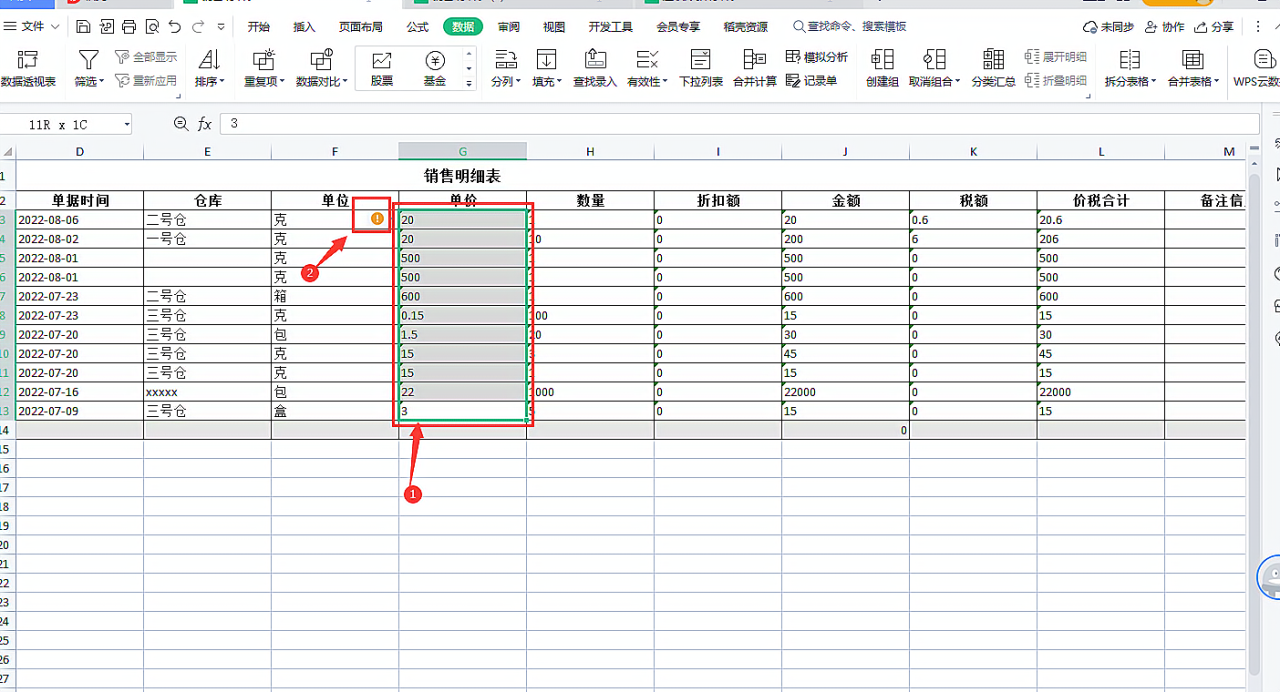
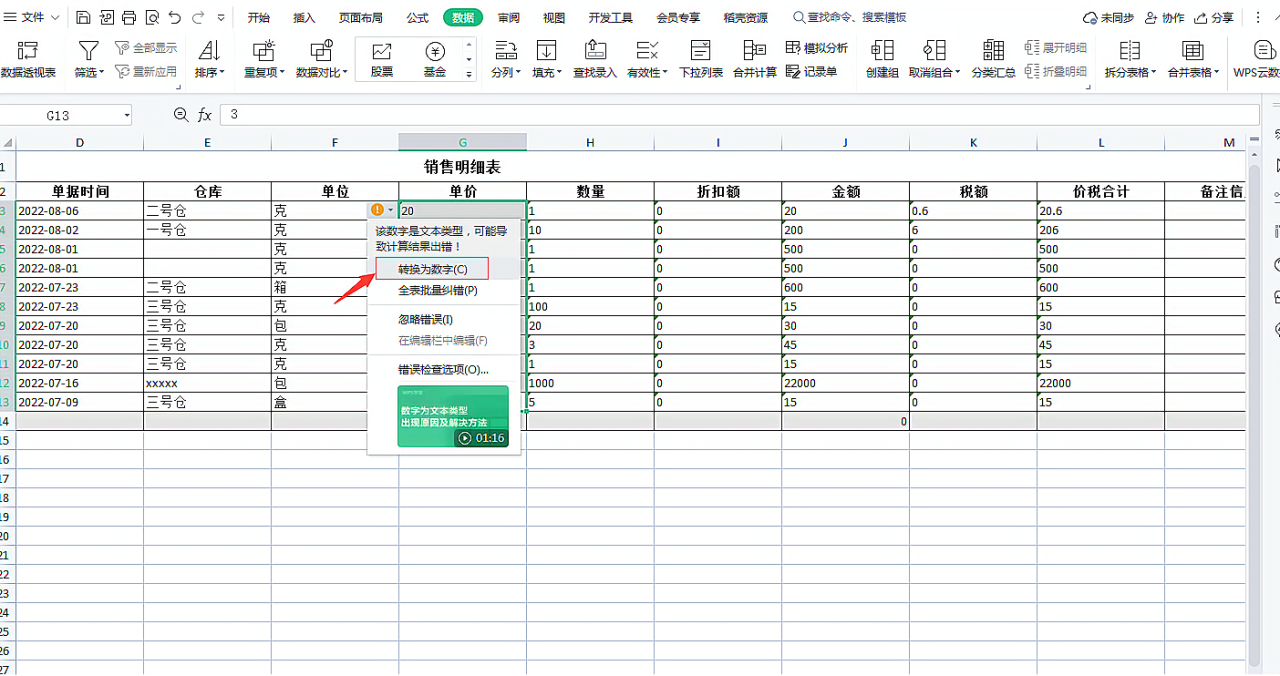
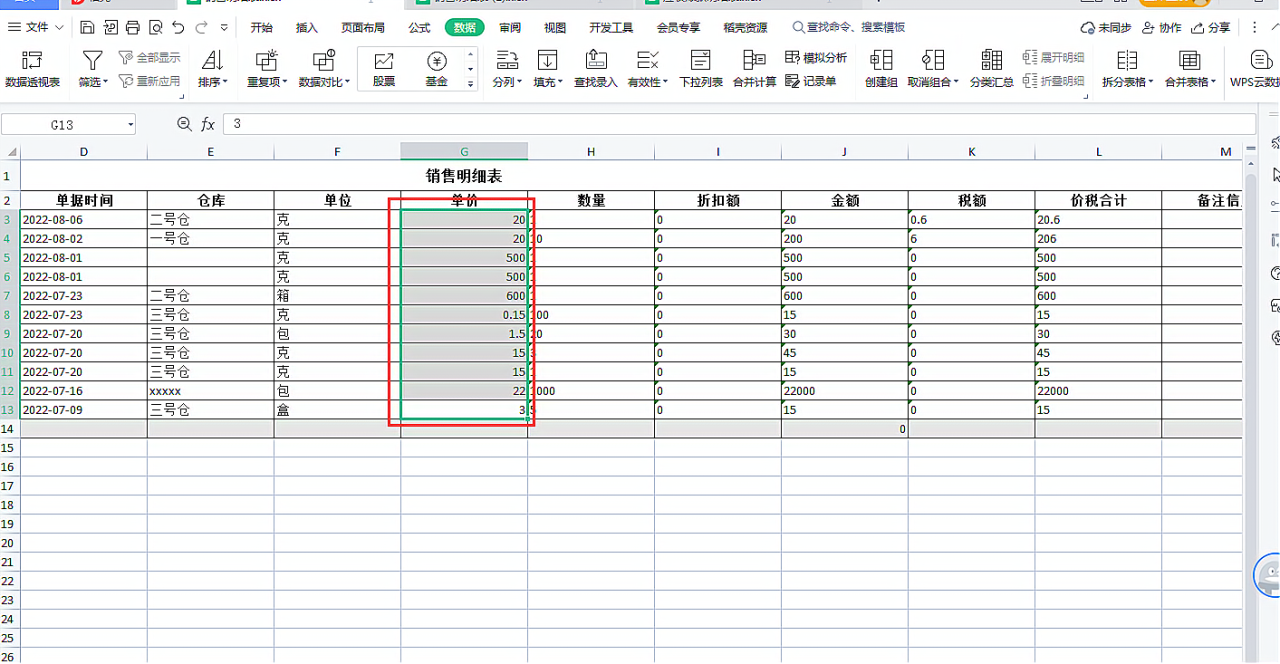
接着,在最下方的合计单元格中输入 =sum () 公式,并选中要求和的区域。

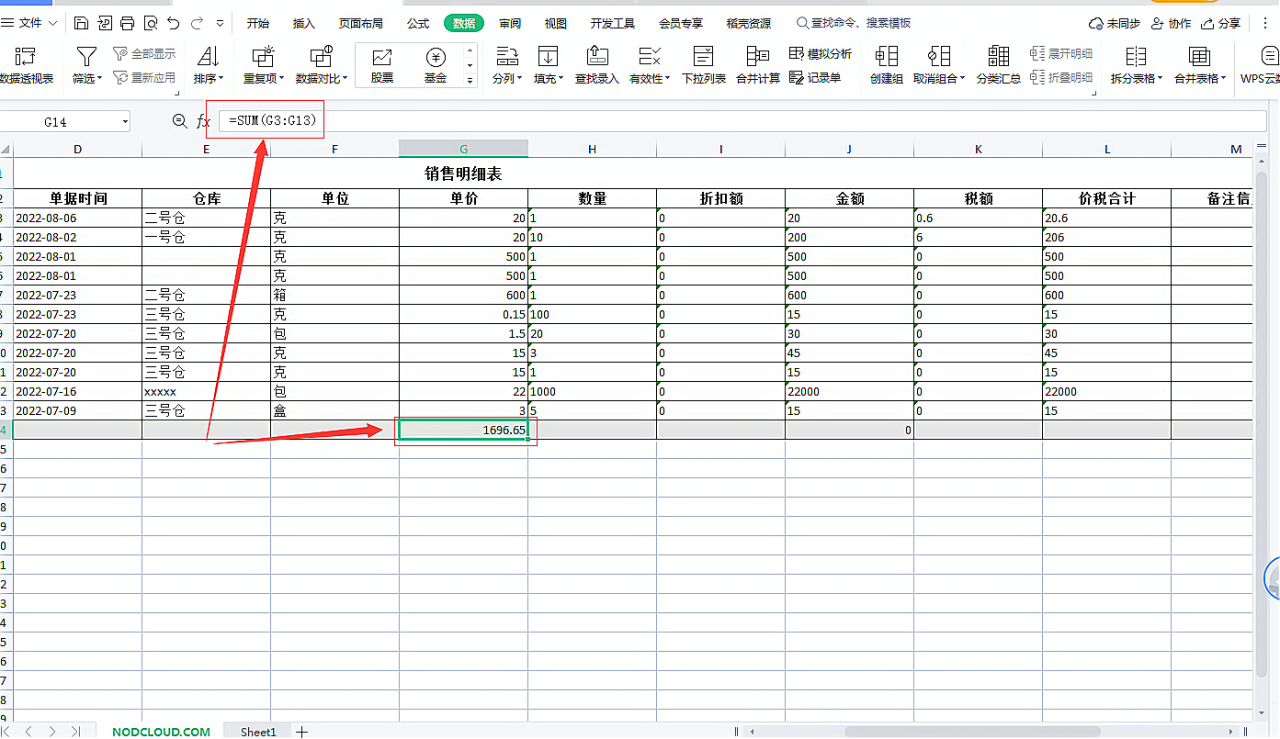
2、分列法转换:
同样先选中要求和的区域,然后点击【数据】菜单中的【分列】选项。
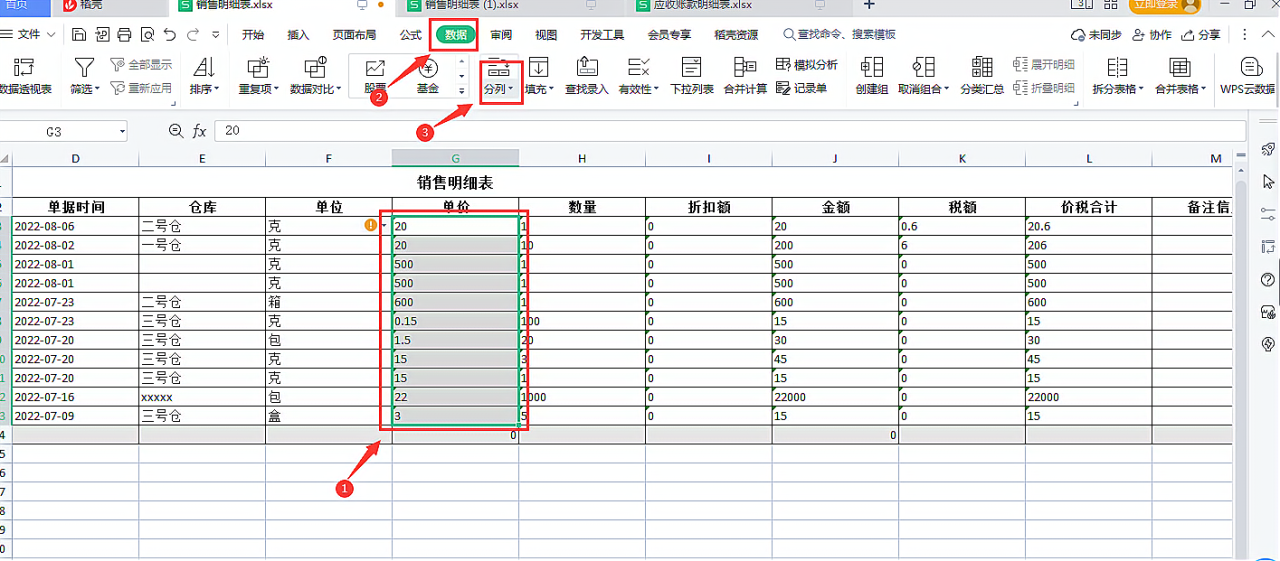
在弹出的对话框中,依次点击 “下一步”,直到无法继续点击为止,最后确认。

二、引用错误问题
在进行求和计算时,如果在引用求和数据时出现了循环引用的情况,也会导致 SUM 公式的结果为 0。
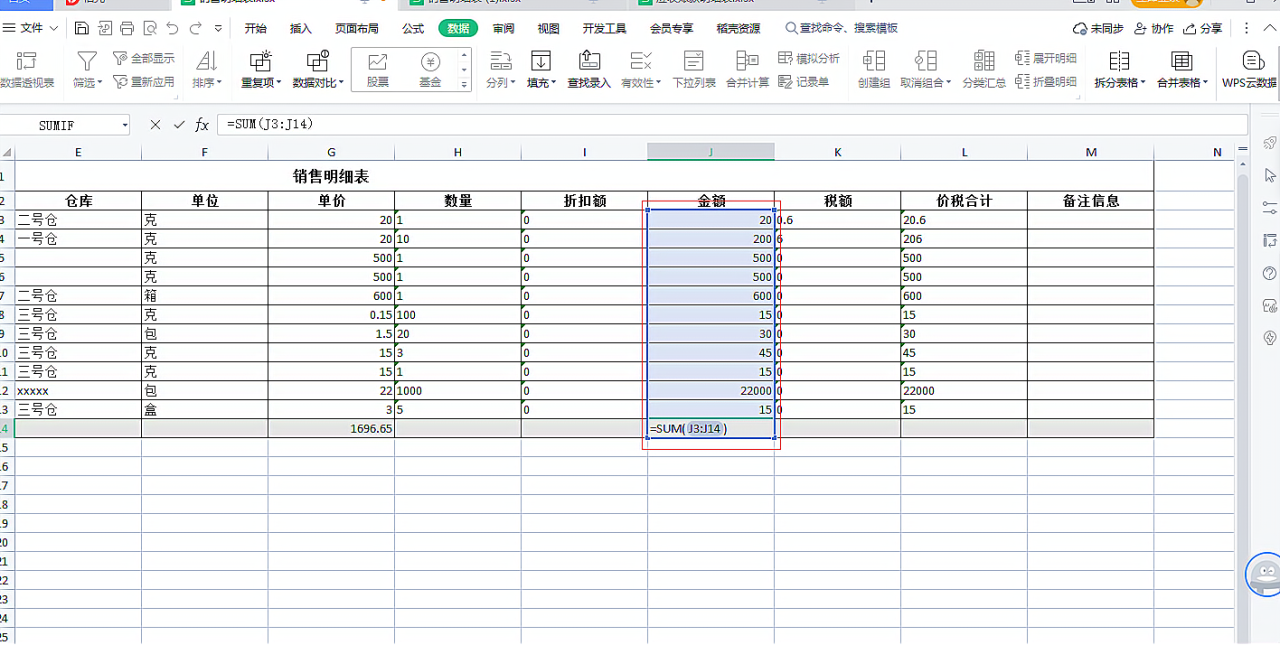
遇到这种情况,解决起来相对简单,只需更改引用区域即可。
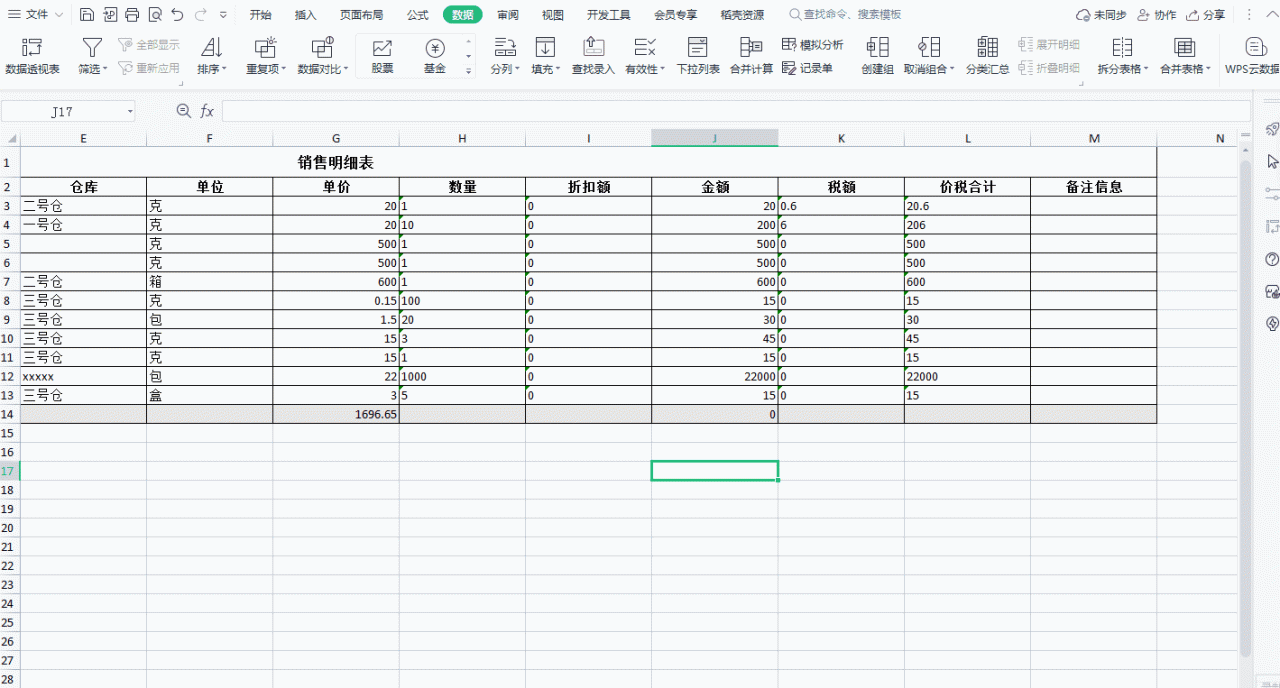
总结:当 Excel 中的求和公式 SUM 显示结果为 0 时,不要惊慌。通过检查单元格格式是否为文本以及是否存在引用错误这两个方面,我们可以快速找到问题所在,并采取相应的解决方法。掌握这些技巧,能让我们在使用 Excel 进行数据处理时更加得心应手。


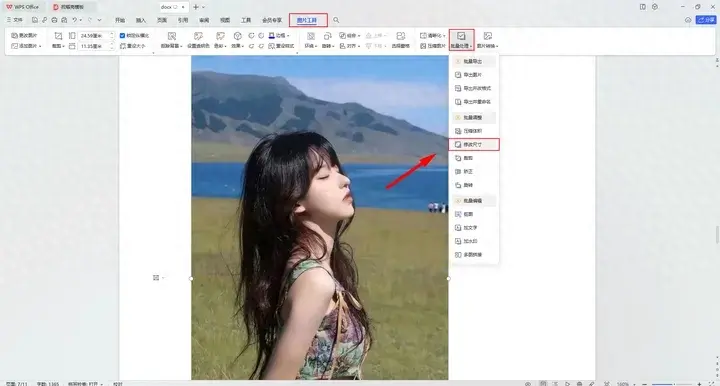
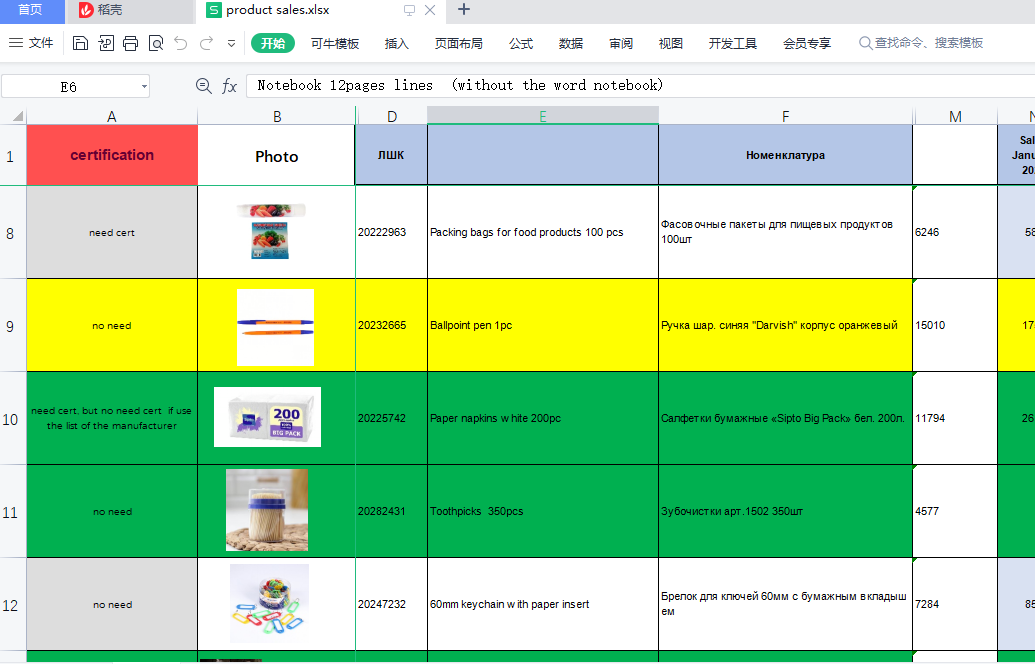

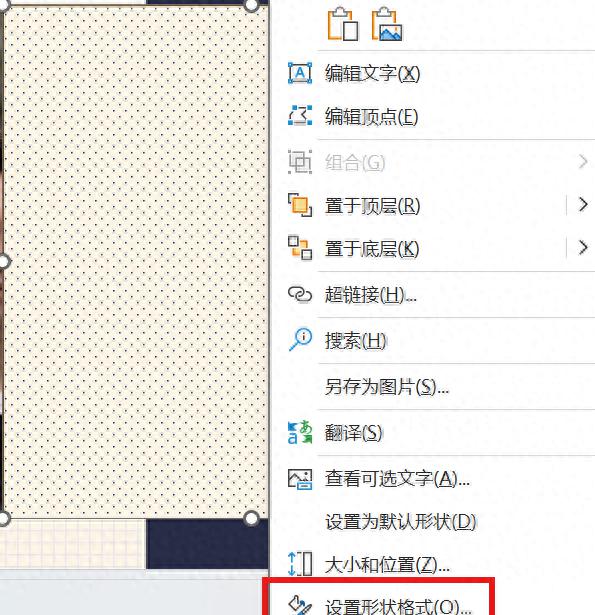
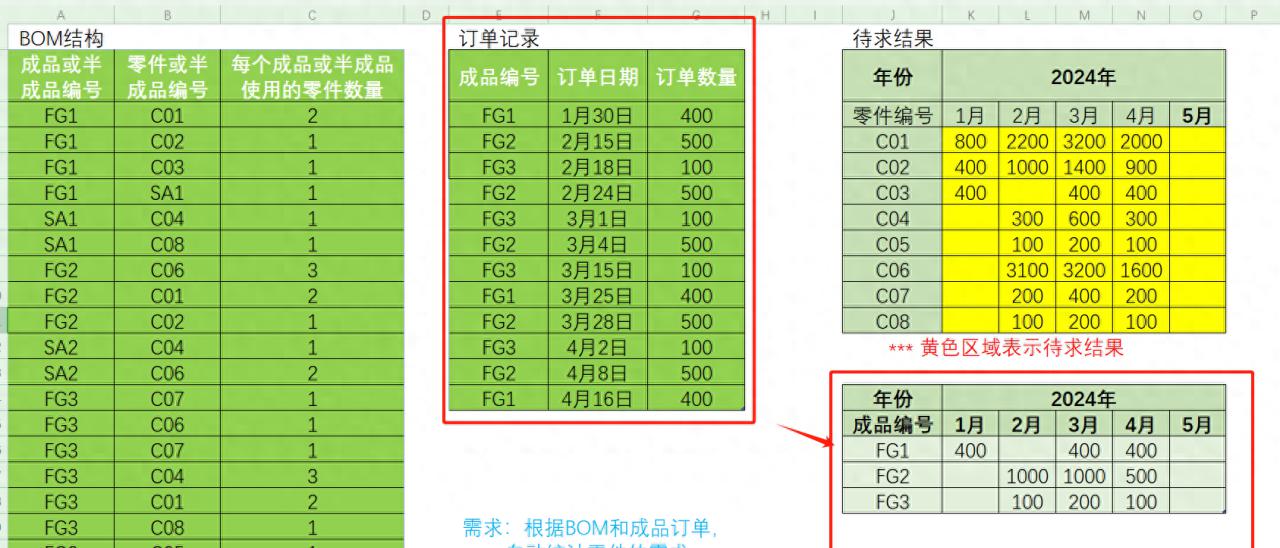
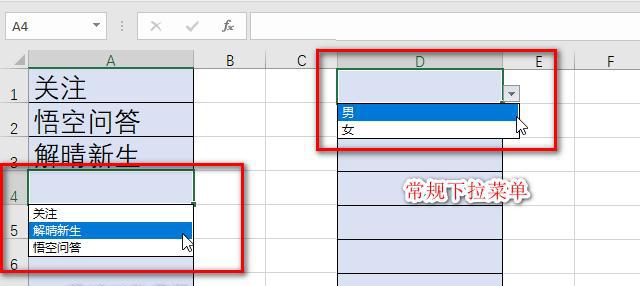
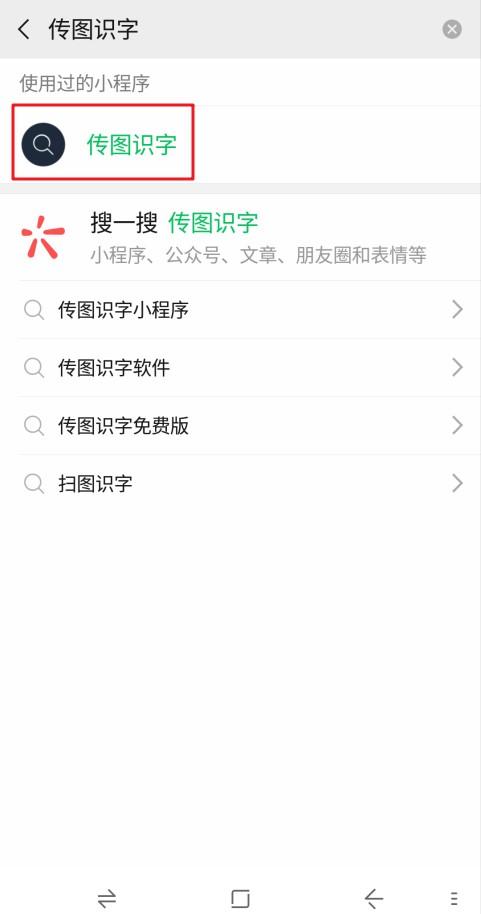
评论 (0)